La ventana permite planificar gráficamente el calendario anual y mensual de tareas de obra, así como acceder rápidamente a las propiedades de cada Tarea y a la lista de las mismas diariamente.
En la primera línea tenemos el año seleccionado (siempre que se abre la ventana, por defecto se muestra el año actual). Los datos de los 2 paneles inferiores son independientes de el/los conceptos seleccionados en la ventana principal.
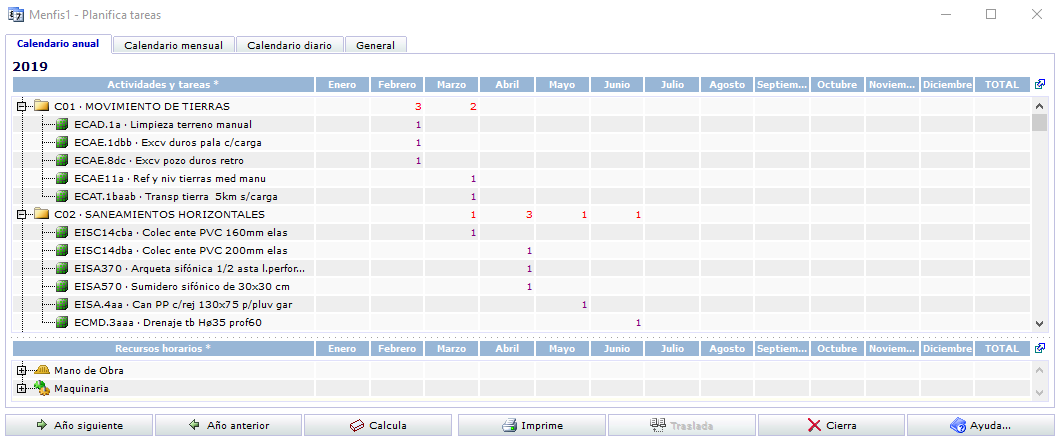
Panel superior: Unidades de obra
El primero con un árbol de todos los niveles de capítulos que contienen Actividades (haciendo doble clic sobre cada línea de Actividad tenemos acceso a su ventana de propiedades), y a continuación los 12 meses del año y en cada línea el número de Tareas por cada actividad (en las líneas de capítulos, la suma de todas las tareas de las actividades de ese capítulo, claro).
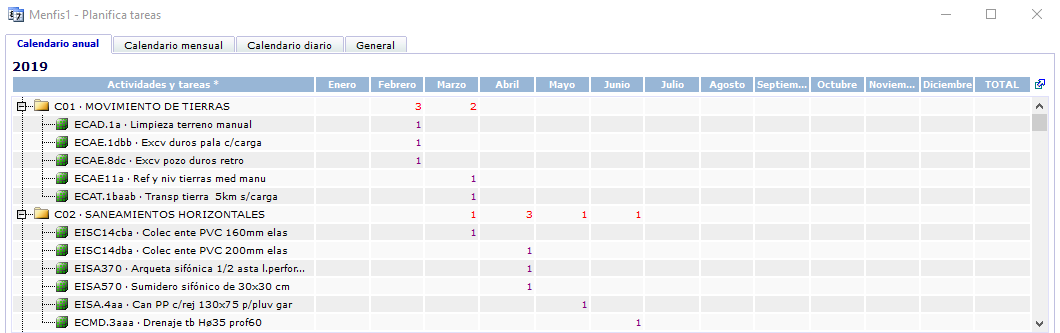
Haciendo clic en los botones de la cabecera de la lista, accedemos a la pestaña Cuadrante mensual del mes seleccionado.
Panel inferior: Recursos horarios
Muestra un árbol con todos los tipos de recursos, y bajo cada rama, todos los recursos del proyecto. El cálculo en las columnas de meses del número de horas necesarias para ejecutar las tareas sólo se recalcula cada vez que pulsamos ![]()
![]()
Como en la pestaña anterior, en la primera línea nos encontramos el mes, el año seleccionados mediante los botones la pie de la ventana.
Panel superior: Unidades de obra
La división de los datos es en días e igual que en la pestaña de calendario anual, al hacer clic sobre la cabecera de la columna del día, pasamos a la pestaña que lo detalla.
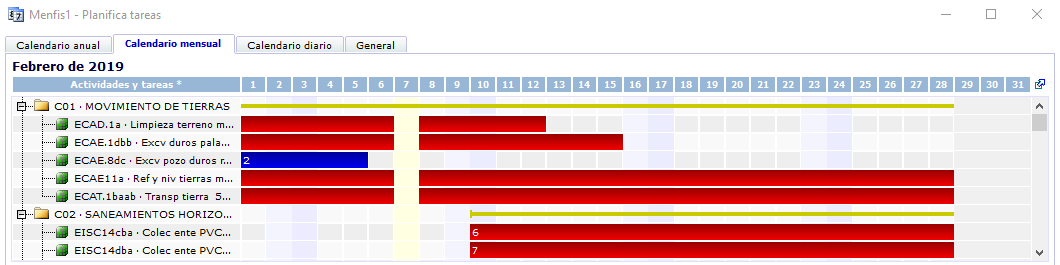
En la primera columna podemos ver los capítulos y actividades de obra, ordenados según la estructura de proyecto. A continuación se encuentra representado un diagrama de duración de tareas, en las que cada segmento es una tarea, y el número de columnas que ocupa, la duración en días. El número que va en la barra de color indica el Código de la Tarea, y haciendo doble clic sobre la barra, se abre la ventana de propiedades de la misma.
El color que aparece en cada barra o en las columnas, tiene su leyenda y personalización en la pestaña General.
¿Cómo reubicar las Tareas en el cuadro?
Aquellas Tareas posteriores a la Fecha de bloqueo del archivo (bloqueo que protege cualquier movimiento), podemos desplazarlas adelante o atrás en el tiempo, y aumentar su duración.
Para modificar la fecha prevista, de inicio o finalización, hacemos clic el día de destino mientras mantenemos pulsada la tecla CONTROL. Si hacemos clic a la derecha de la barra, desplazamos el día de finalización, y si pinchamos a la izquierda, establecemos el nuevo día de comienzo. Al modificar estas fechas, naturalmente, también cambiarán los datos en la ventana de propiedades de la Tarea.
Para cambiar la duración de la tarea, haremos clic con el ratón a izquierda o derecha de la barra, manteniendo pulsada la tecla MAYÚSCULAS. Si el clic lo hacemos sobre la barra en vez de a los lados, acortaremos la duración hasta ese día.
Panel inferior: Recursos horarios
El cálculo de horas de cada concepto de Tipo recurso, se realiza igual que en la pestaña calendario anual, pero con el cálculo en días en vez de totalizar por meses.
En la primera línea nos encontramos el día de la semana, con la fecha completa como en las pestañas anteriores.
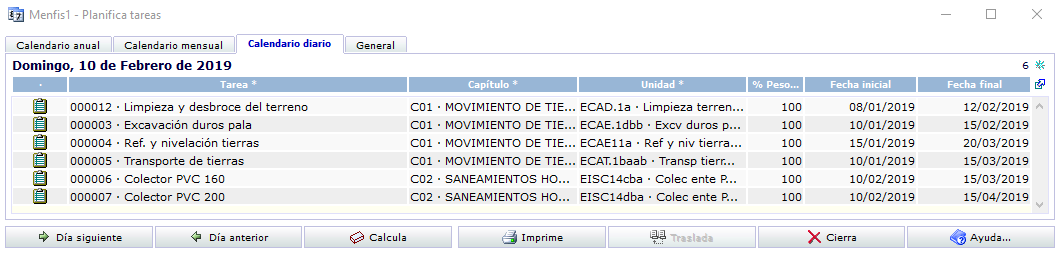
Seguidamente tenemos la lista de conceptos de las diferentes Tareas a realizar ese día, con las dos fechas que marcan el periodo de ejecución: Fecha inicial y Fecha final, así como el Capítulo y Unidad al que hace referencia la Tarea. (Recuerde que al ser columnas con un asterisco '*', haciendo doble clic en esa parte de la línea, accedemos de forma contextual a esos datos: Haciendo doble clic en cada línea, abrimos los datos de cada Tarea).
Contiene herramientas para montar automáticamente Tareas, y personalizar la visualización del cuadrante.
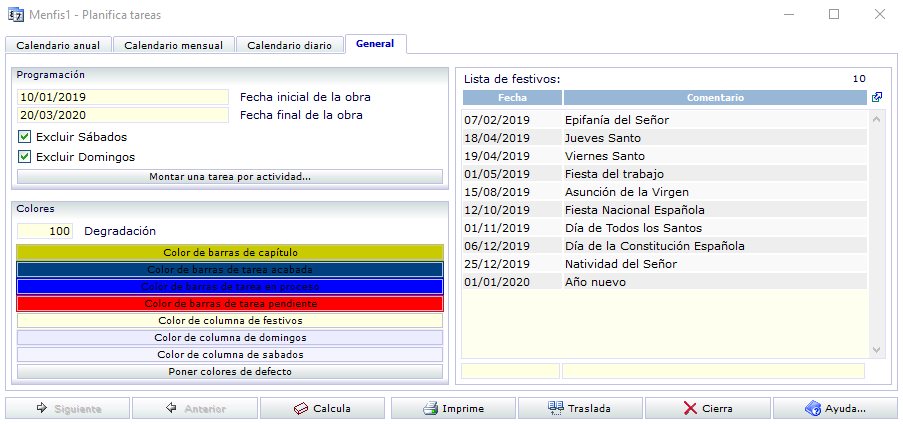
En el primer campo de la sección Programación tenemos el primer día en el que comenzará la futura programación. Este día se sugiere en el campo Fecha de recepción inicial, en la ventana de parámetro generales. El siguiente campo admite el último día de programación.
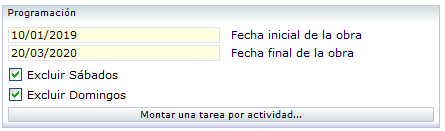
También podemos seleccionar si queremos o no, incluir Sábados y Domingos a nuestra planificación, simplemente marcando o desmarcando el conmutador correspondiente.
![]() Permite automatizar una primera aproximación a la distribución temporal de tareas.
Permite automatizar una primera aproximación a la distribución temporal de tareas.
IMPORTANTE: el uso de esta función elimina todas las tareas existentes en el archivo, y crea una única tarea por unidad de obra (que luego podremos dividir en más, si nos conviene). Las tareas se crean consecutivamente en el orden en que se ha definido la obra por capítulos. Tenemos 3 posibilidades:
•Con Prop.cant.horas dividimos todas las horas en recursos de todas las unidades de obra, a partes iguales en el periodo entre desde la Fecha inicial y hasta la Fecha final de programación.
•Con Prop.importe, hacemos la división en función del importe total de recursos por unidad de obra (en este caso, aunque sea de materiales, las que tengan más importe, durarán más).
•Con Iguales, se crea un número de tareas igual al de unidades de obra, y todas tendrán la misma duración.
En la sección Colores, cada botón nos permite personalizar los que representan los datos en las pestañas anteriores. Haciendo clic en cada uno de los botones, se muestra un diálogo estándar de selección de color. El último botón Poner colores de defecto, restaura los que inicialmente se proponen al distribuir el programa.
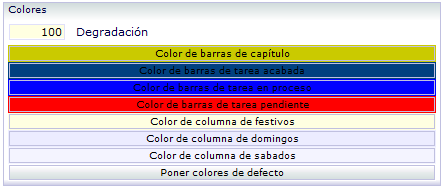
Lista de festivos
Nos muestra una lista configurable con los días festivos del año. Desde la barra de edición podemos añadir días o modificar los existentes.
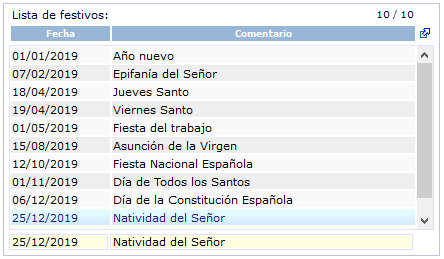
Botones al pie de la ventana:
Los dos primeros botones cambian de nombre según la pestaña que estemos viendo, pueden mostrar Año siguiente, Mes siguiente o Día siguiente y ... anterior, pero su función es siempre moverse entre el siguiente/anterior elemento que corresponda en cada pestaña. (en la última pestaña están deshabilitados)
![]() Realiza el recálculo de recursos en las pestañas Anual y Mensual, en función de la cantidad de recursos asignados en las tareas diarias. Como el recorrido por cientos de actividades con decenas o centenares de recursos podría ser muy lento, este recálculo no es interactivo y se ejecuta solamente cuando pulsamos el botón.
Realiza el recálculo de recursos en las pestañas Anual y Mensual, en función de la cantidad de recursos asignados en las tareas diarias. Como el recorrido por cientos de actividades con decenas o centenares de recursos podría ser muy lento, este recálculo no es interactivo y se ejecuta solamente cuando pulsamos el botón.
IMPORTANTE: Si pinchamos en el botón manteniendo pulsada la tecla CONTROL, se nos ofrece un cálculo bastante importante: disponibilidad de cada uno de los recursos cada día en función de los turnos definidos para cada una de las personas y equipos relacionados con la especialidad.